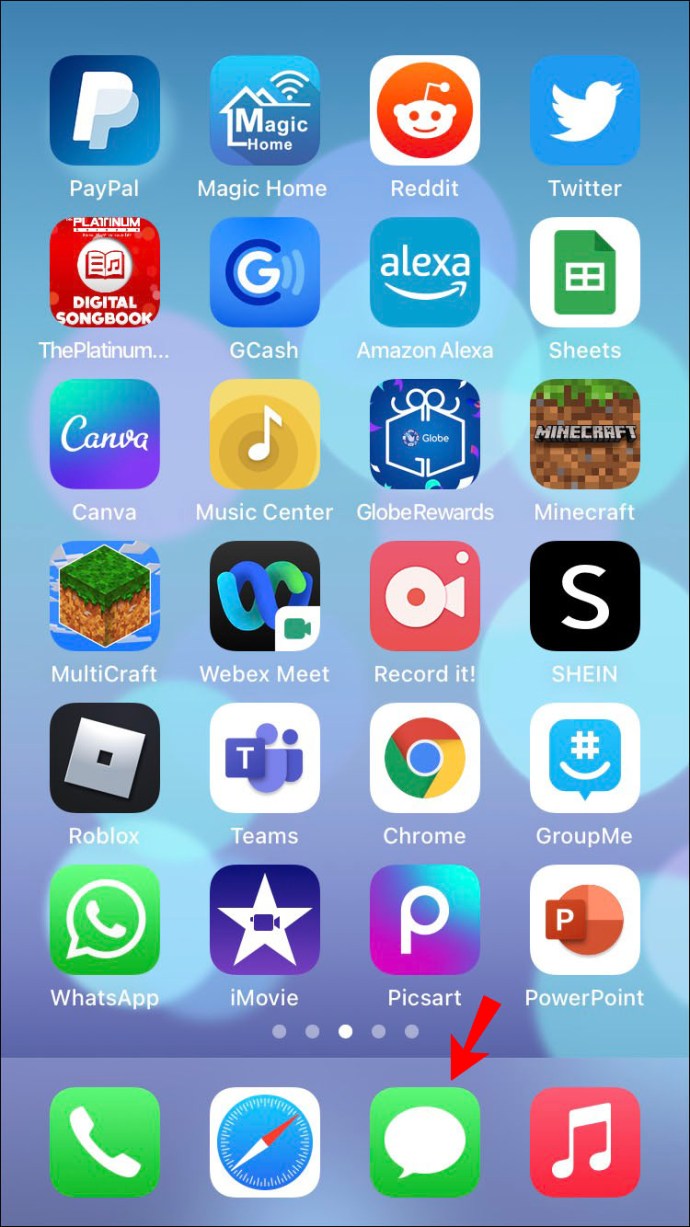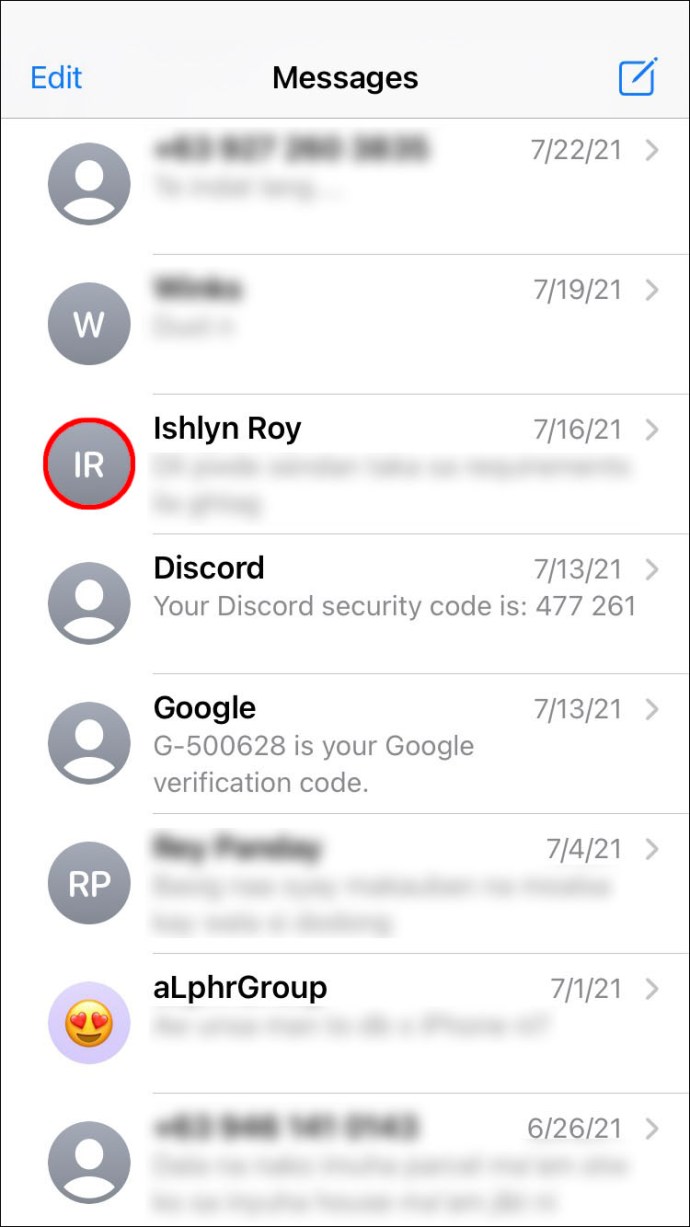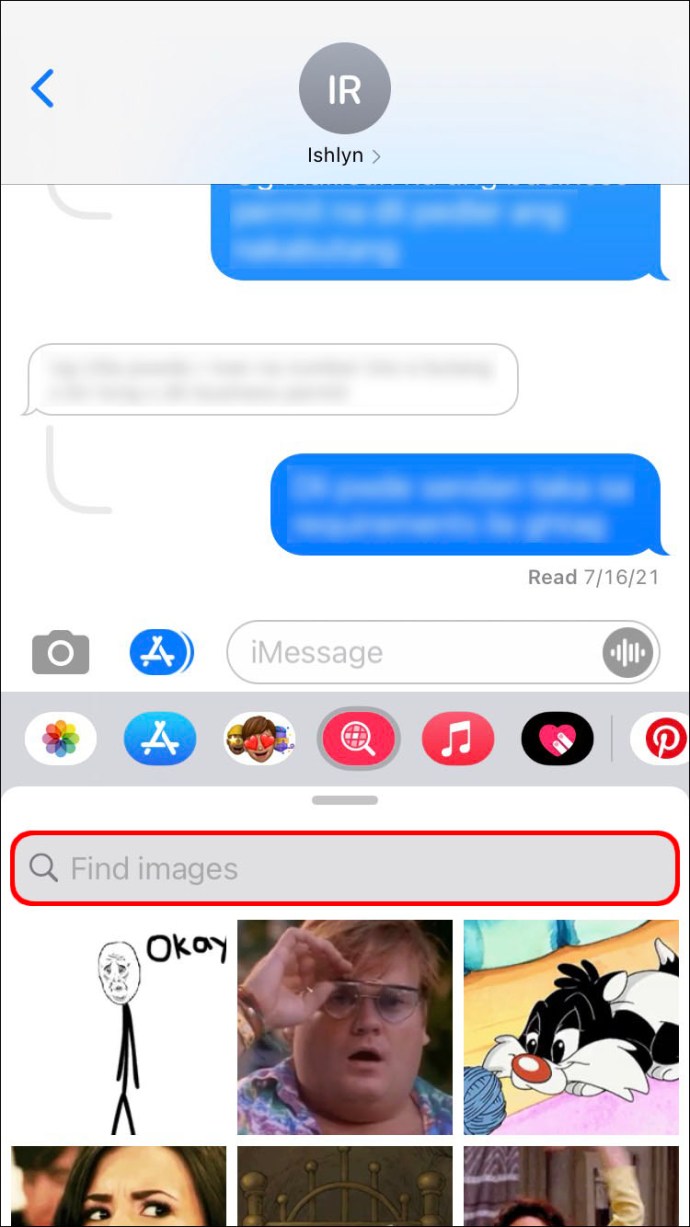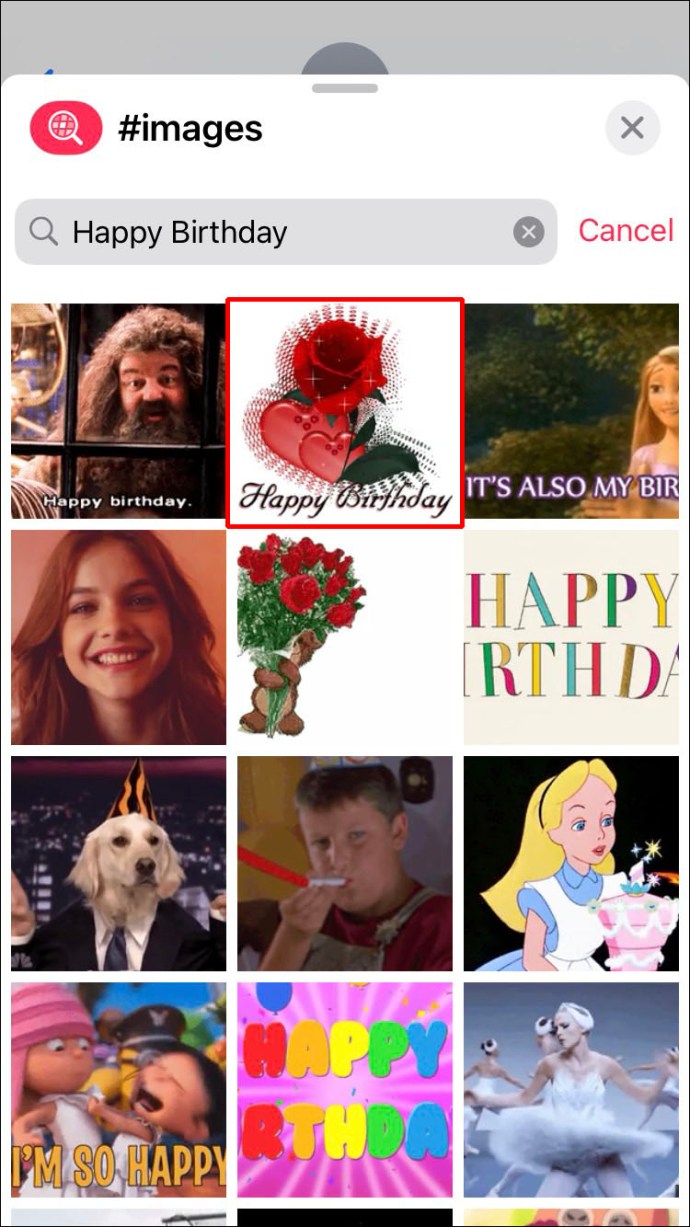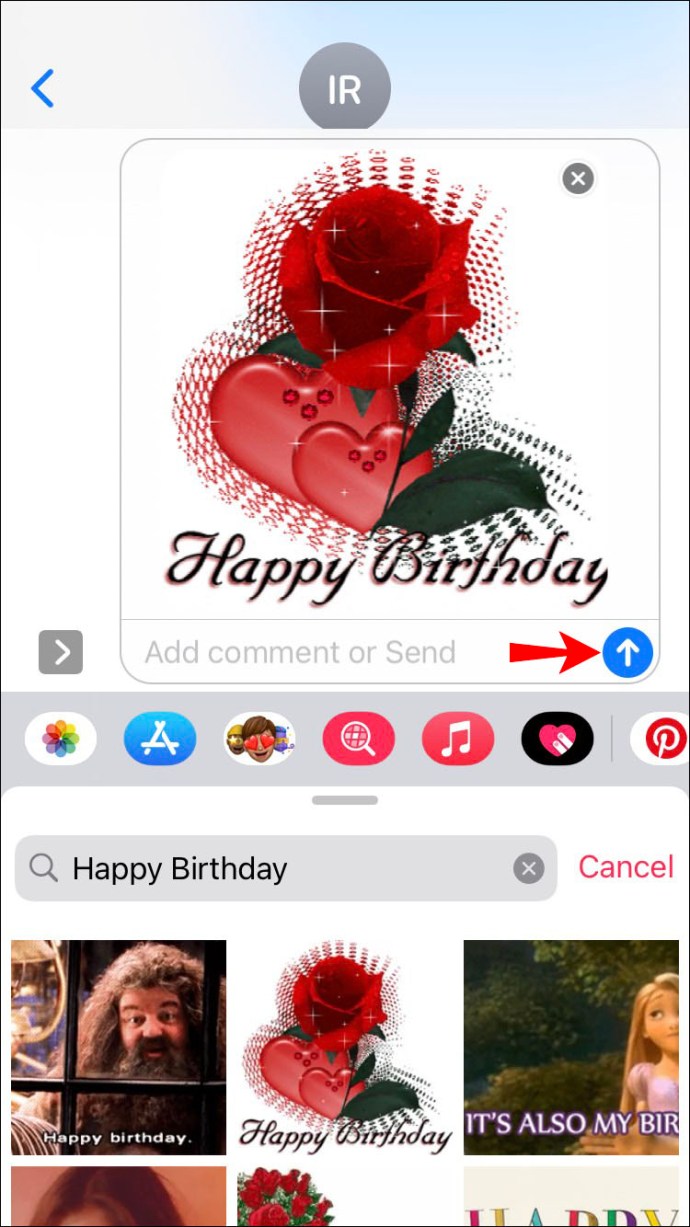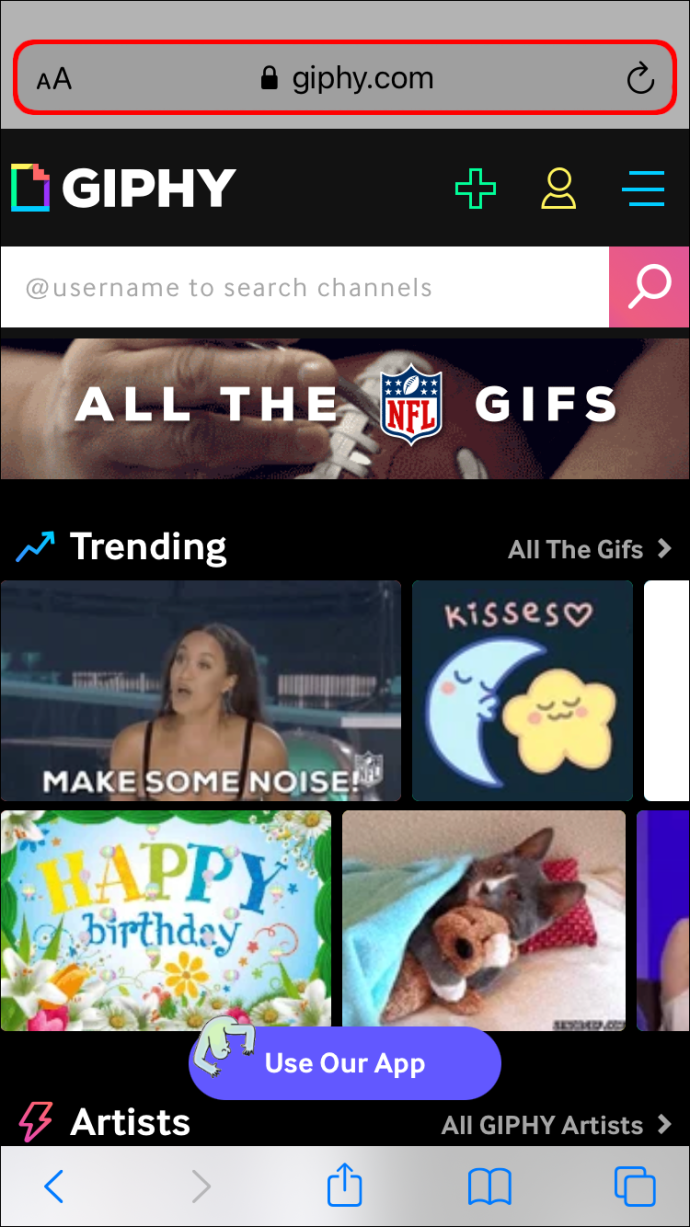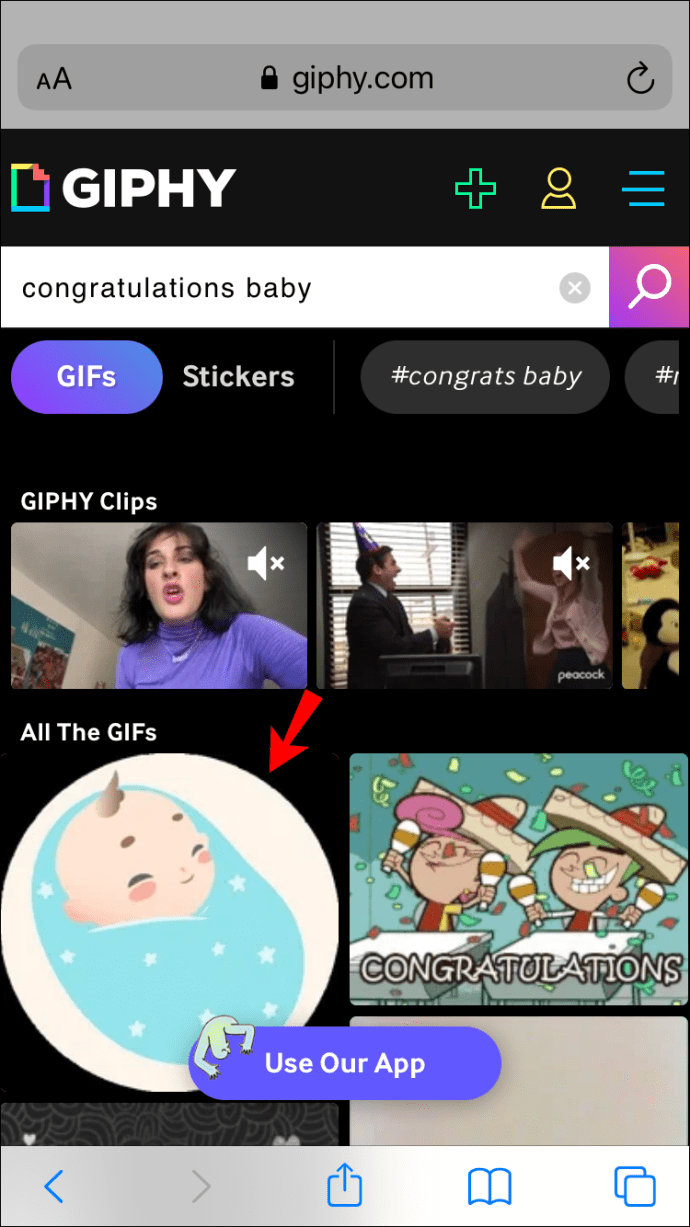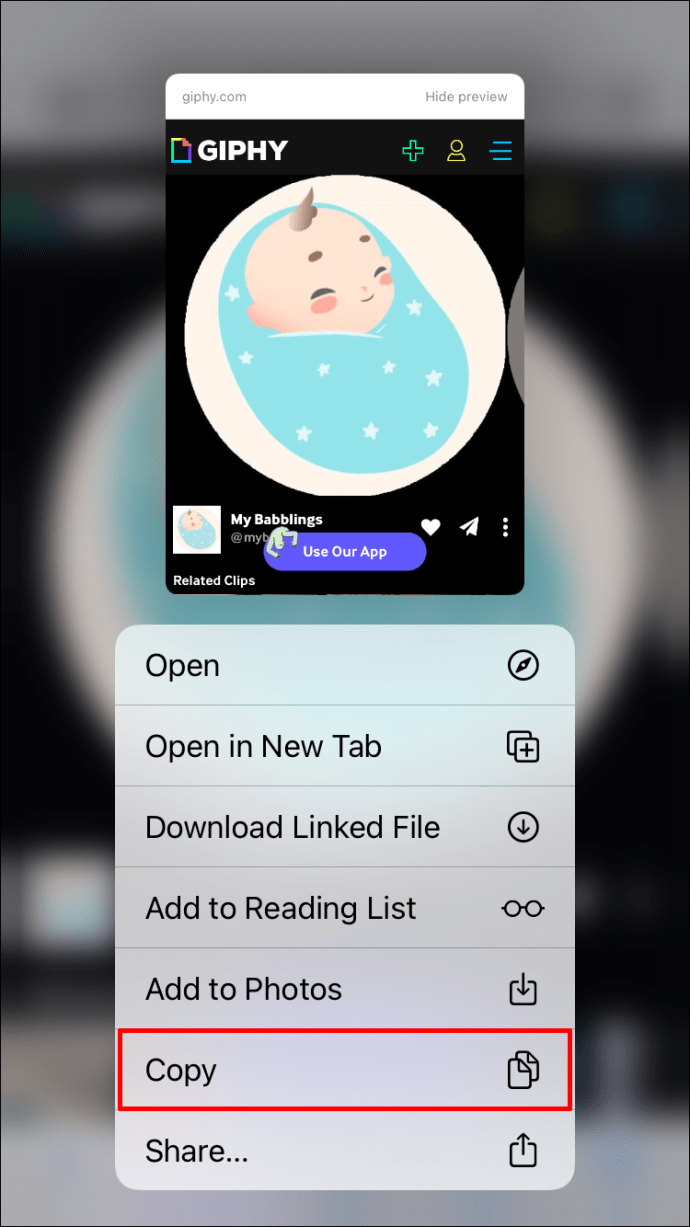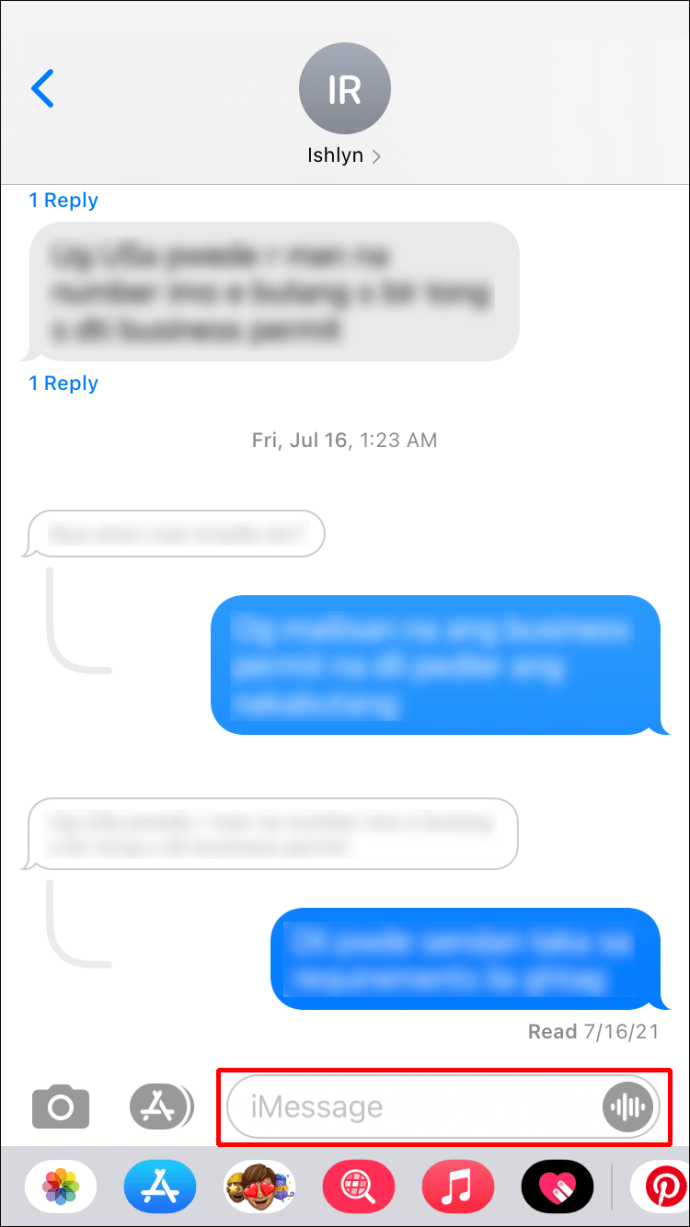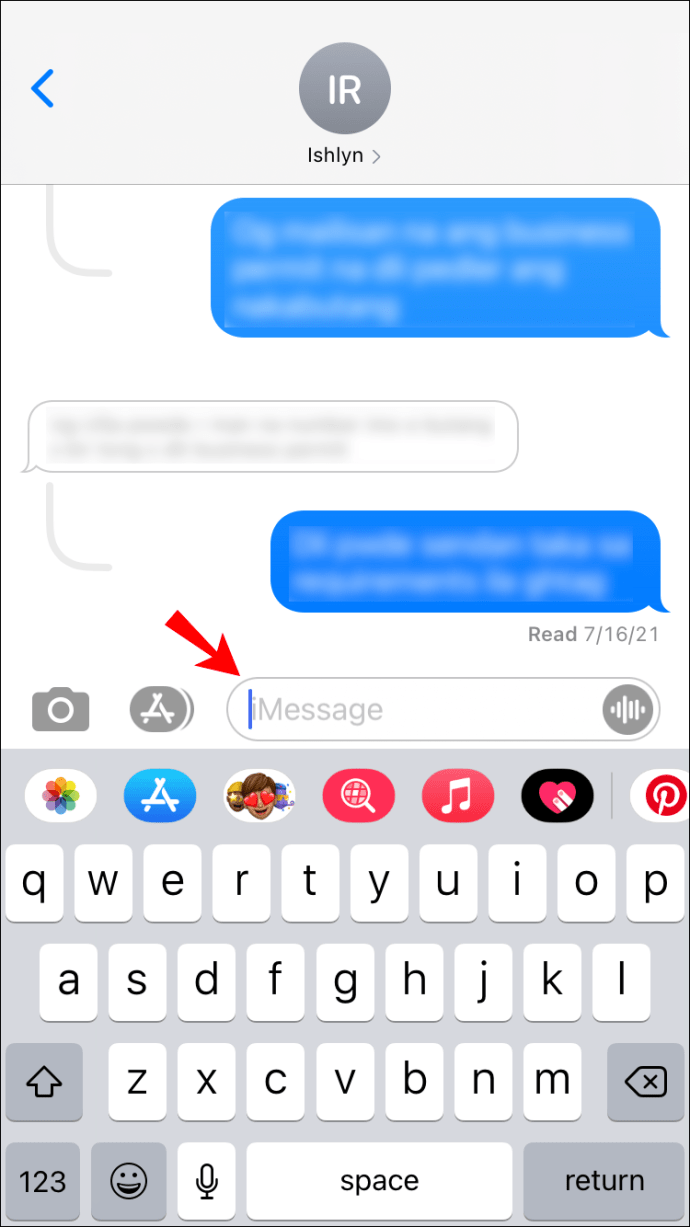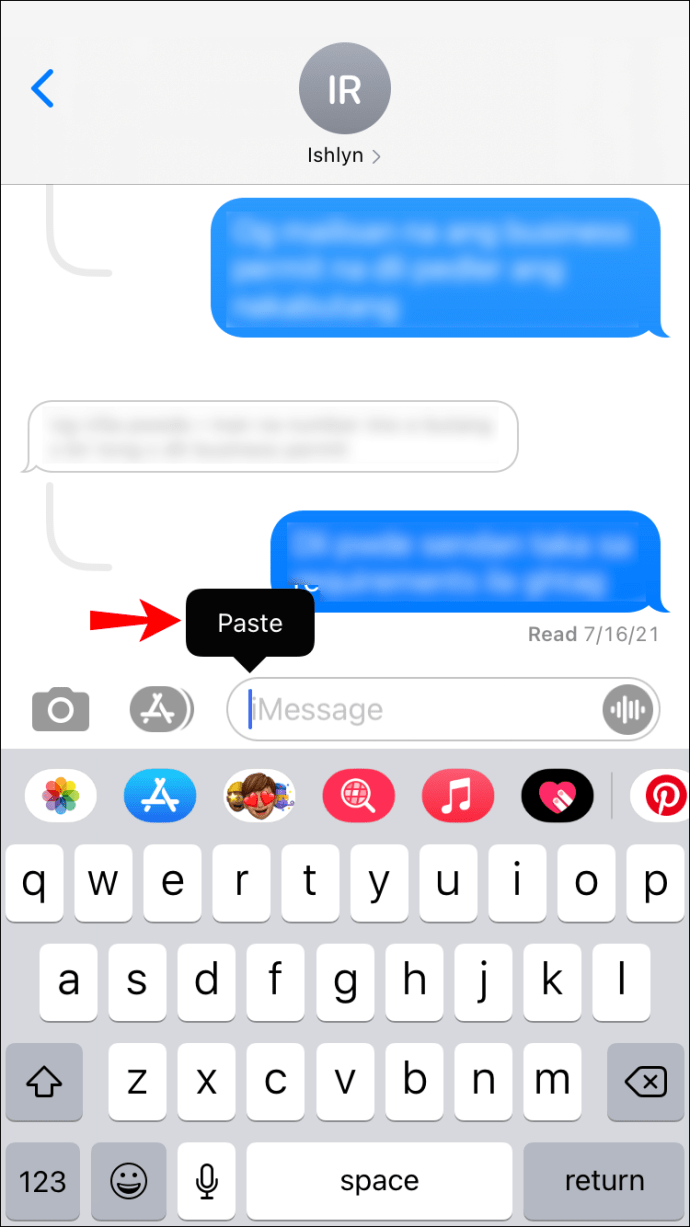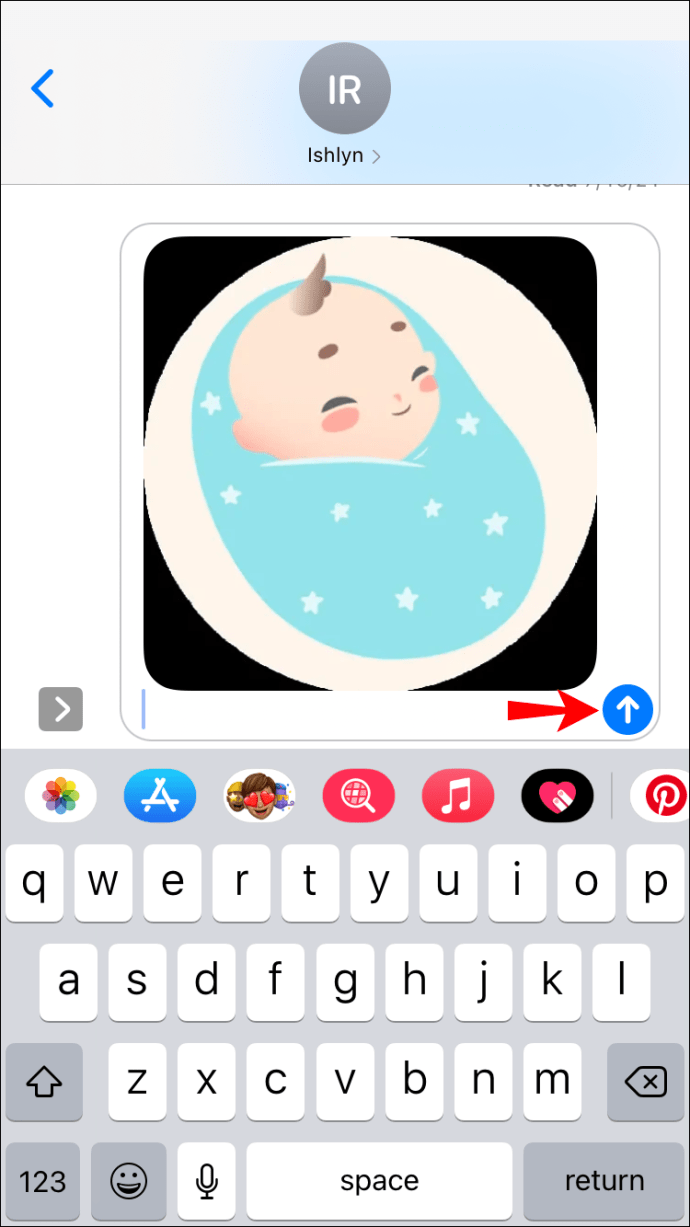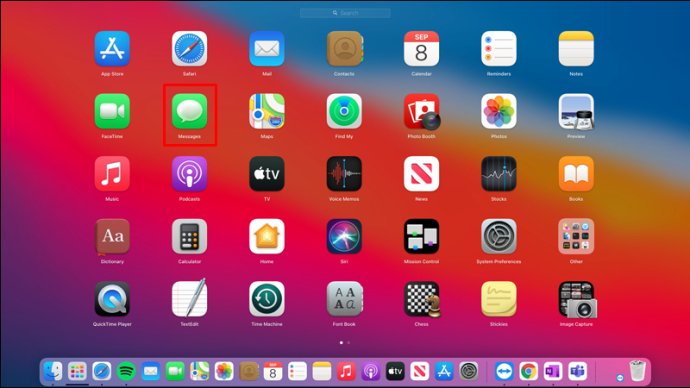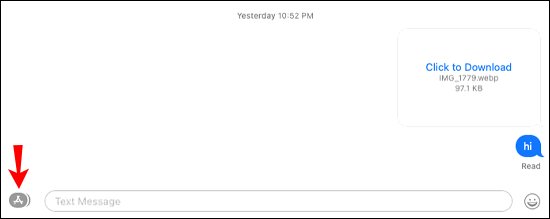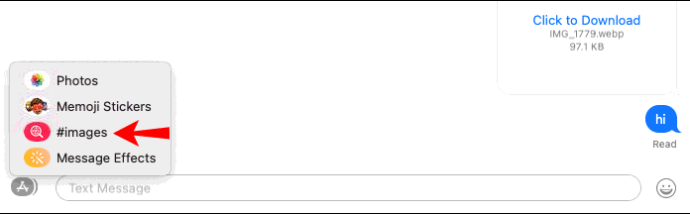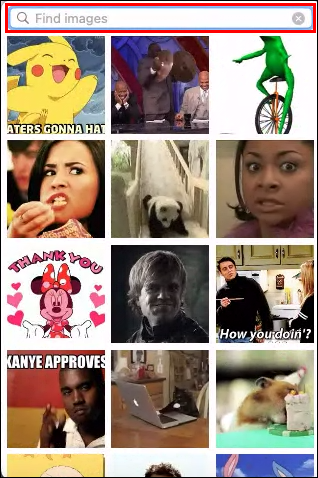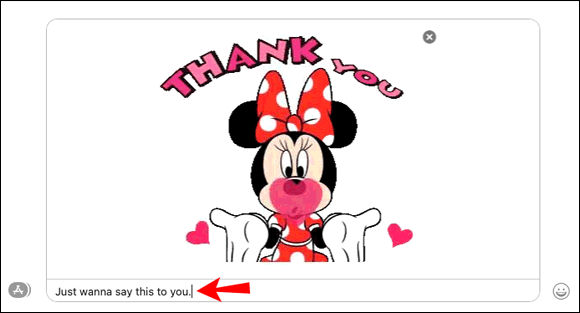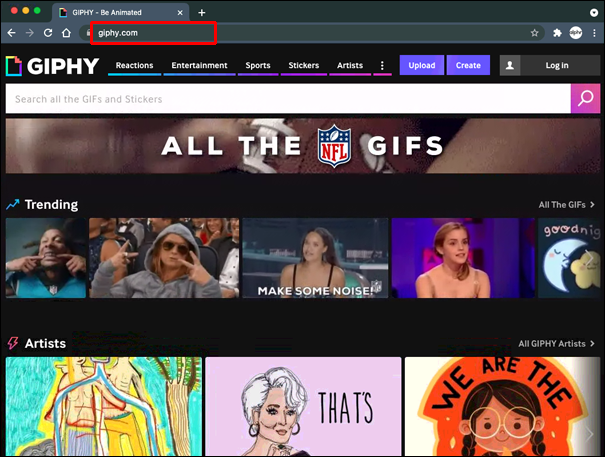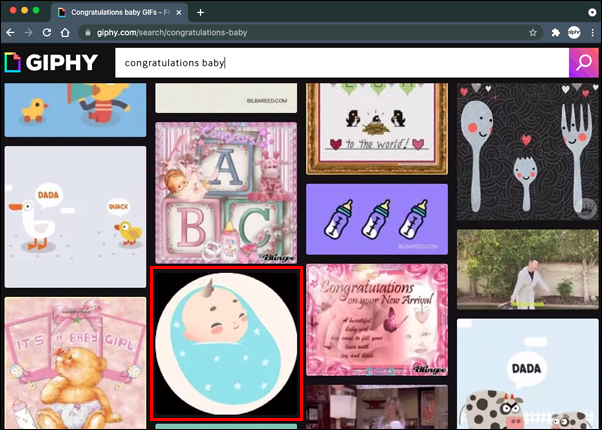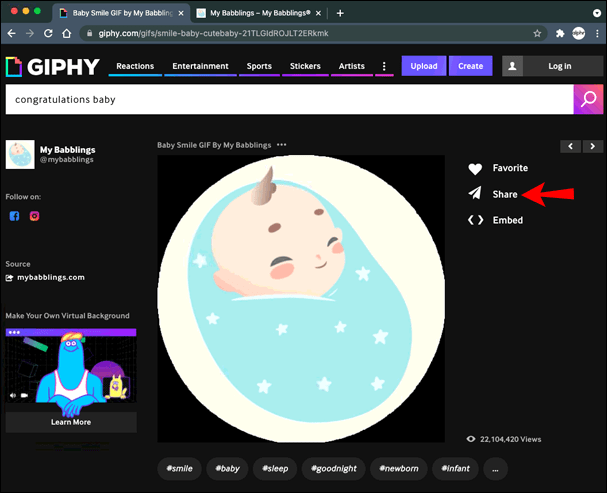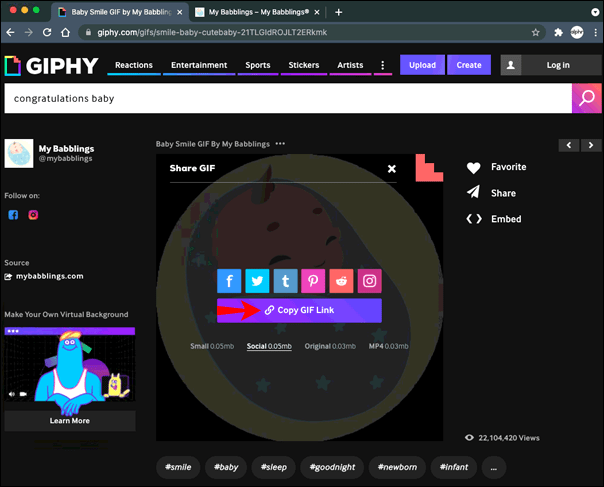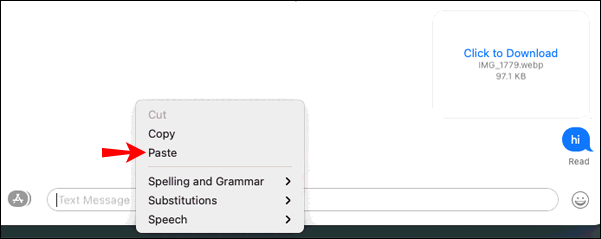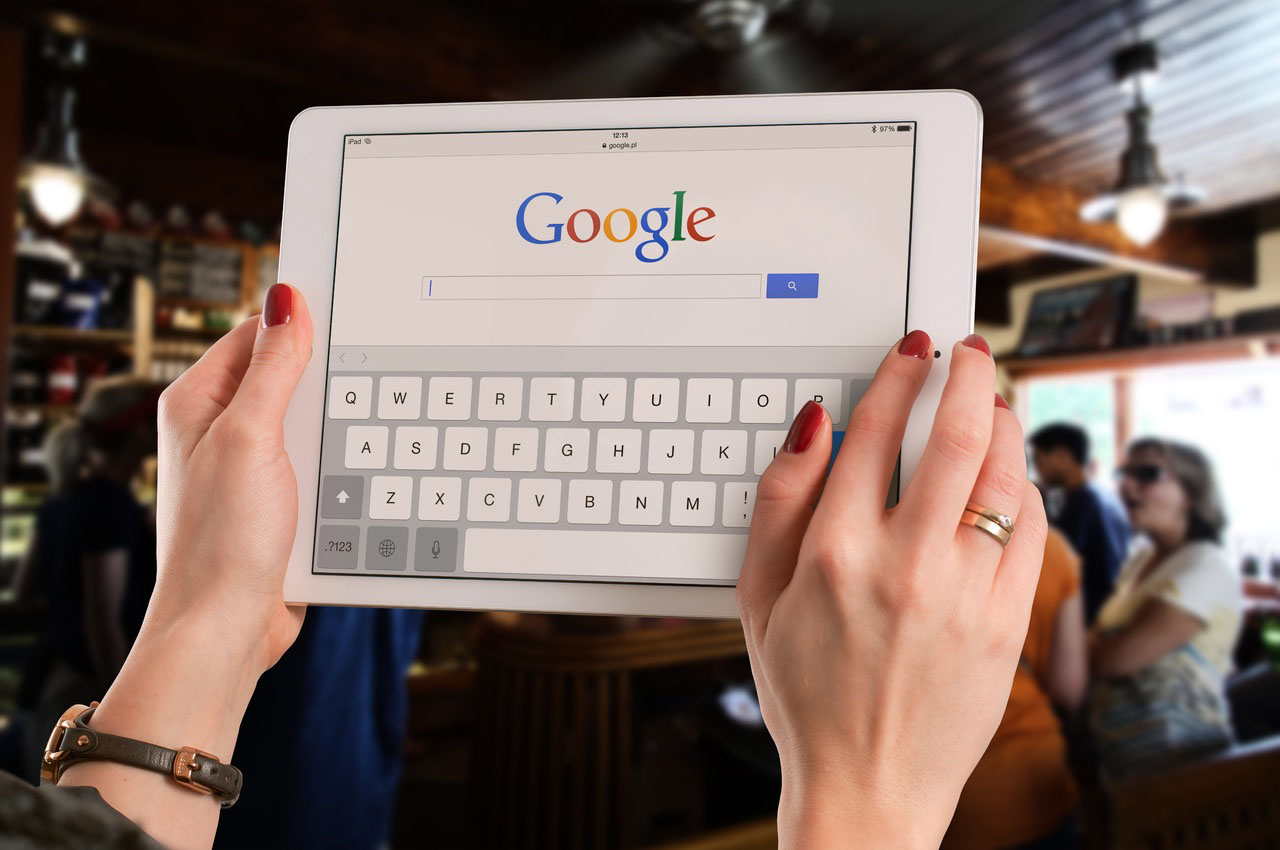iMessage'da GIF Nasıl Gönderilir
GIF'ler, birine özel bir mesaj iletmek için kullanılabilecek harika özelliklerdir. İster duygularınızı ister bir durumu anlatmak olsun, bunu basit bir emoji yerine hareketli bir görüntüyle yapmak çok daha etkilidir. iMessage uygulamanız aracılığıyla GIF göndermenin yollarını arıyorsanız doğru yere geldiniz.

Bu makale, iPhone, iPad ve Mac kullanarak iMessage'da GIF göndermeye ilişkin ayrıntılı talimatları paylaşmaktadır. Cihazınızın varsayılan klavyesini nasıl kullanacağınızı ve aynı zamanda üçüncü taraf web sitelerinden GIF'leri nasıl paylaşacağınızı öğreneceksiniz.
Lafı fazla uzatmadan hemen konuya girelim.
Bir iPhone'da iMessage'da GIF Nasıl Gönderilir
iPhone'da GIF göndermenin iki farklı yolu vardır - varsayılan klavyeyi kullanarak veya üçüncü taraf uygulamalar aracılığıyla. iOS varsayılan klavyesi, doğrudan iMessage'da GIF aramasını destekler. iOS 10 ve sonraki sürümlerde çalışan tüm iPhone'lar bu özelliğe sahiptir. Bu kategoriye aitseniz, aşağıdaki adımları izleyin.
iOS Varsayılan Klavyesini Kullanarak GIF Gönderin
Varsayılan klavye ayarlarını kullanarak iMessage'da GIF'leri nasıl göndereceğiniz aşağıda açıklanmıştır:
- iPhone'unuzda iMessage uygulamasını açın.
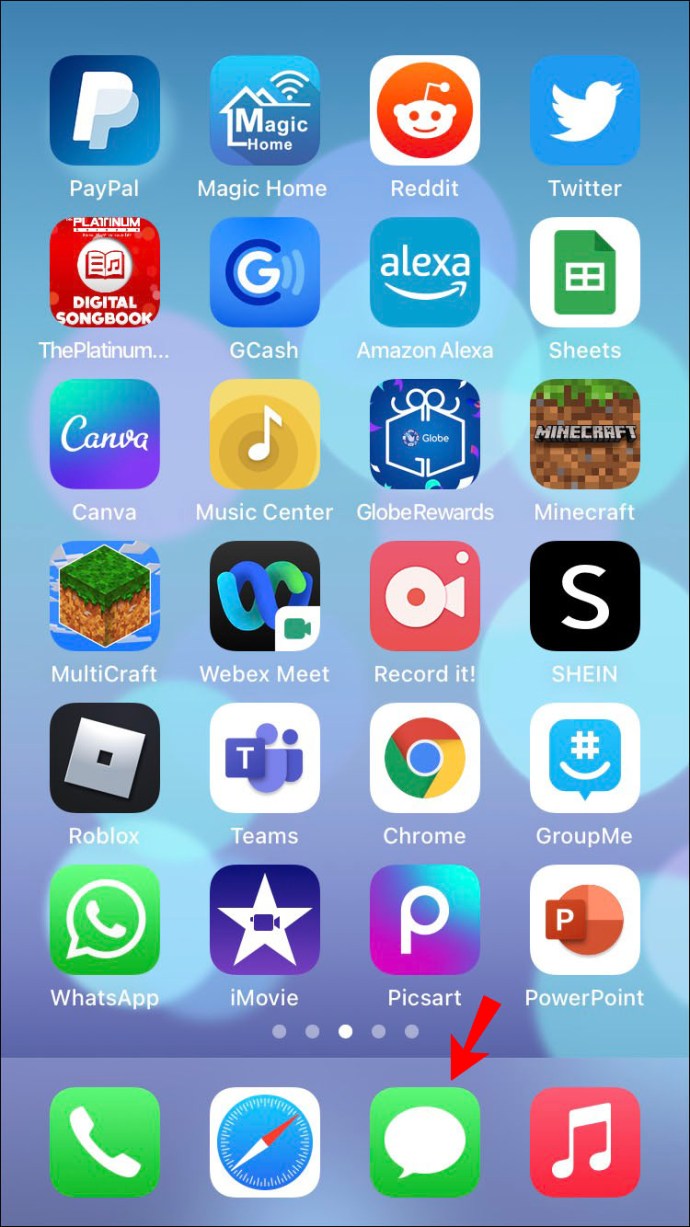
- GIF göndermek istediğiniz sohbeti seçin.
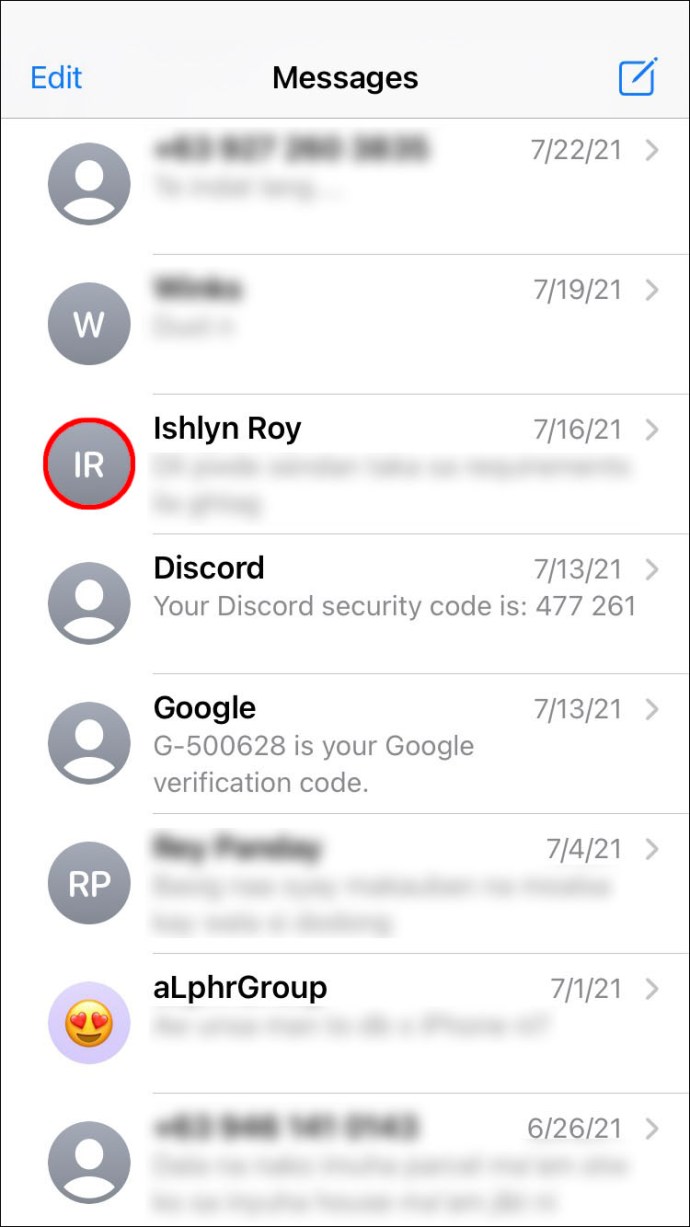
- Ekranın altında bir simgeler listesi görünecektir. Büyüteç içeren kırmızı simgeyi seçin. Bu, "#images" özelliğidir.

- GIF'iniz için anahtar kelimeleri arama kutusuna girin. Örneğin, bir tebrik GIF'i göndermek istiyorsanız, duruma göre "Doğum Günün Kutlu Olsun" veya "Tebrikler" veya benzer anahtar kelimeler yazabilirsiniz.
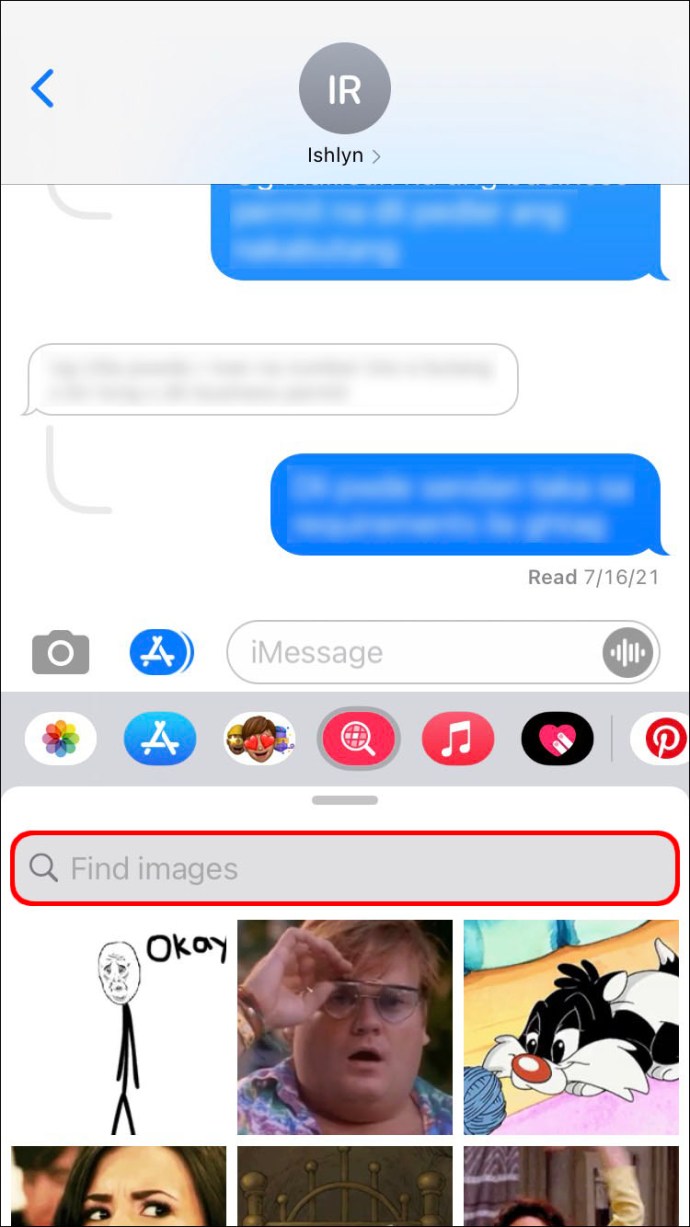
- Üzerine dokunarak beğendiğiniz GIF'i seçin.
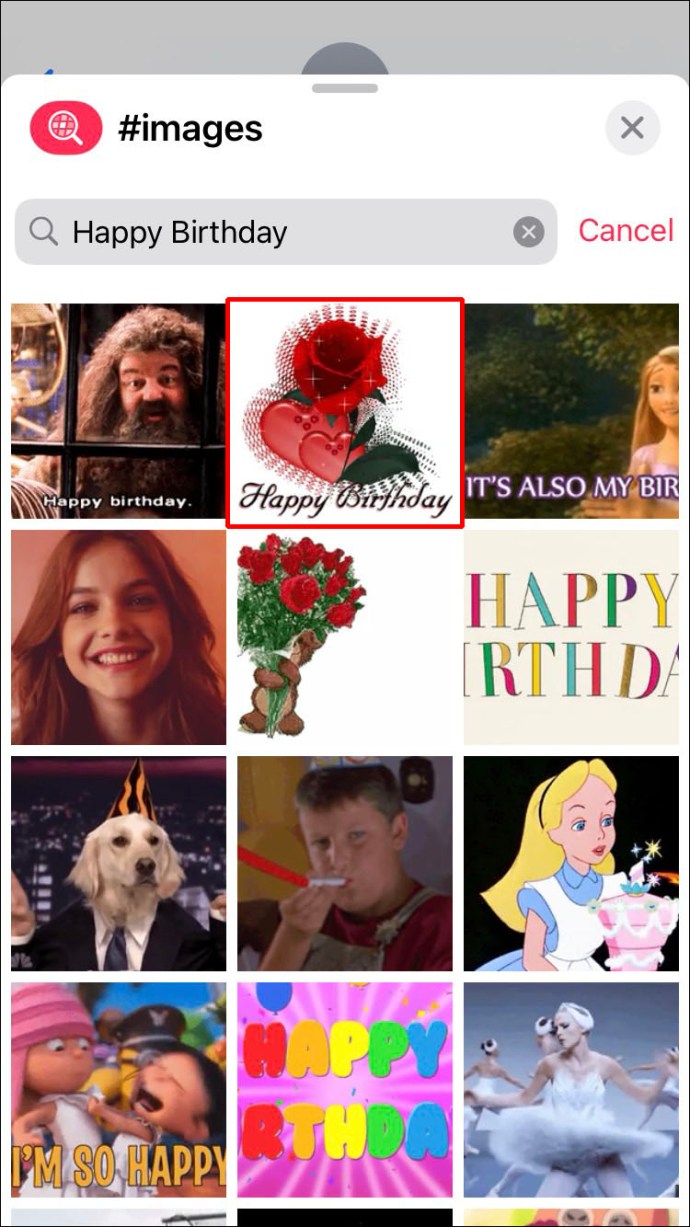
- “Gönder”e dokunun.
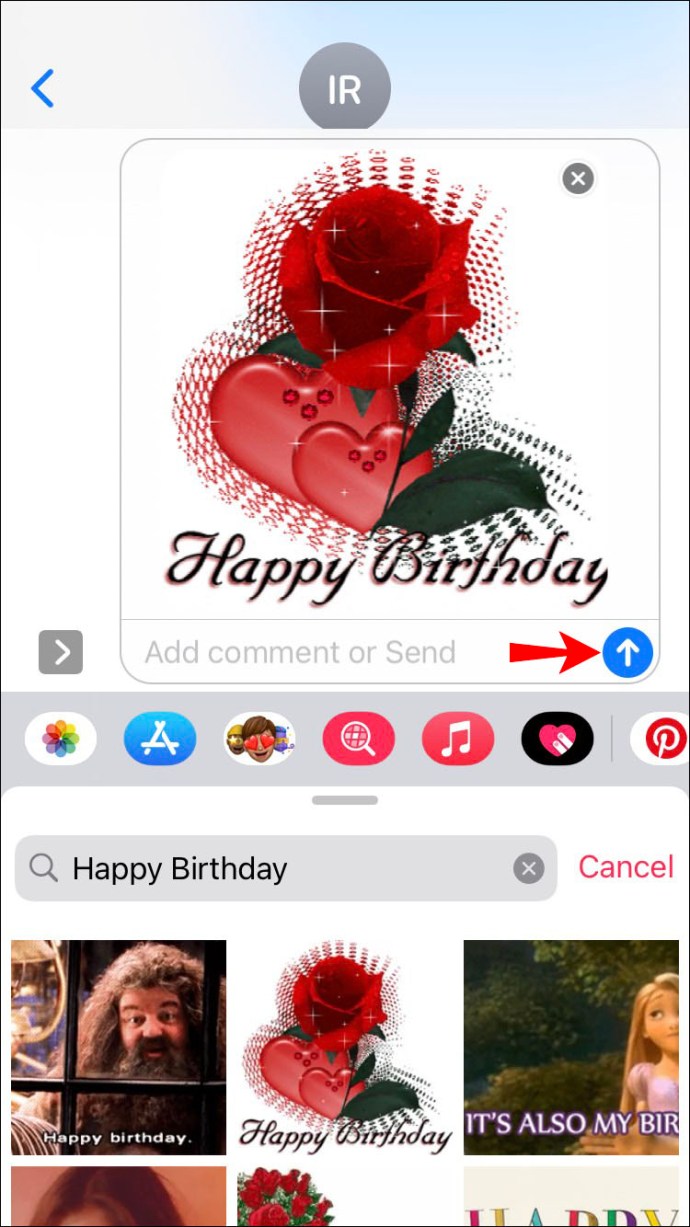
iMessage uygulaması ayrıca bir GIF'e yorum eklemenize izin verir. "Gönder"e basmadan önce GIF'in altına bir mesaj yazın, mesaj GIF ile birlikte teslim edilecektir.
Gördüğünüz gibi, iOS'un varsayılan klavyesini kullanarak bir GIF göndermek yalnızca birkaç basit adım gerektirir.
Ancak, beğendiğiniz bir GIF bulamadınız ve bunun yerine web'de arama yapmaya karar verdiniz. Öyleyse, başka bir uygulamadan bir GIF'i iMessage'da nasıl paylaşacağımızı keşfedelim.
Başka Bir Uygulamadan GIF Paylaşın
Belki iOS varsayılan galerisinde, iletmek istediğiniz duyguyu aktaran bir GIF yoktur. Neyse ki, iOS kutusunun dışında arama yapabilir ve internetteki hemen hemen herhangi bir GIF'i seçebilirsiniz. Örneğin, GIHPY dünyanın önde gelen GIF veritabanıdır ve oradan da bir tane gönderebilirsiniz.
Aşağıdaki adımları takip ediniz:
- Beğendiğiniz GIF'i GIPHY'de veya başka bir web sitesinde bulun.
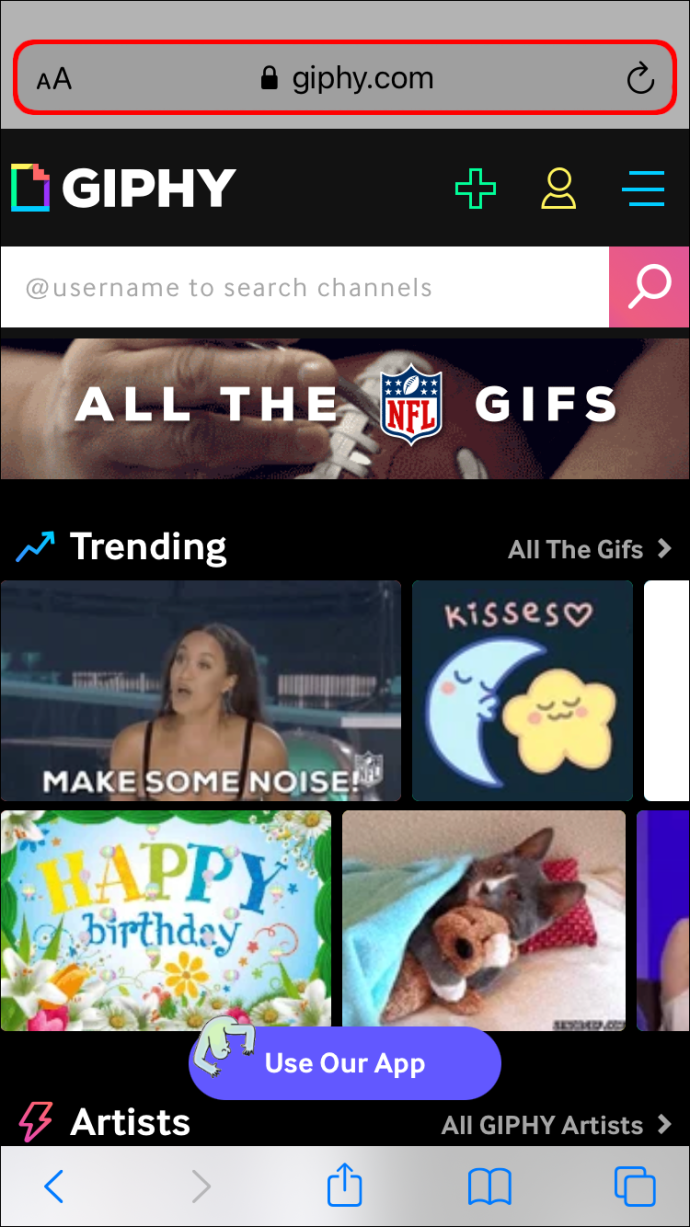
- Açmak için GIF'e dokunun.
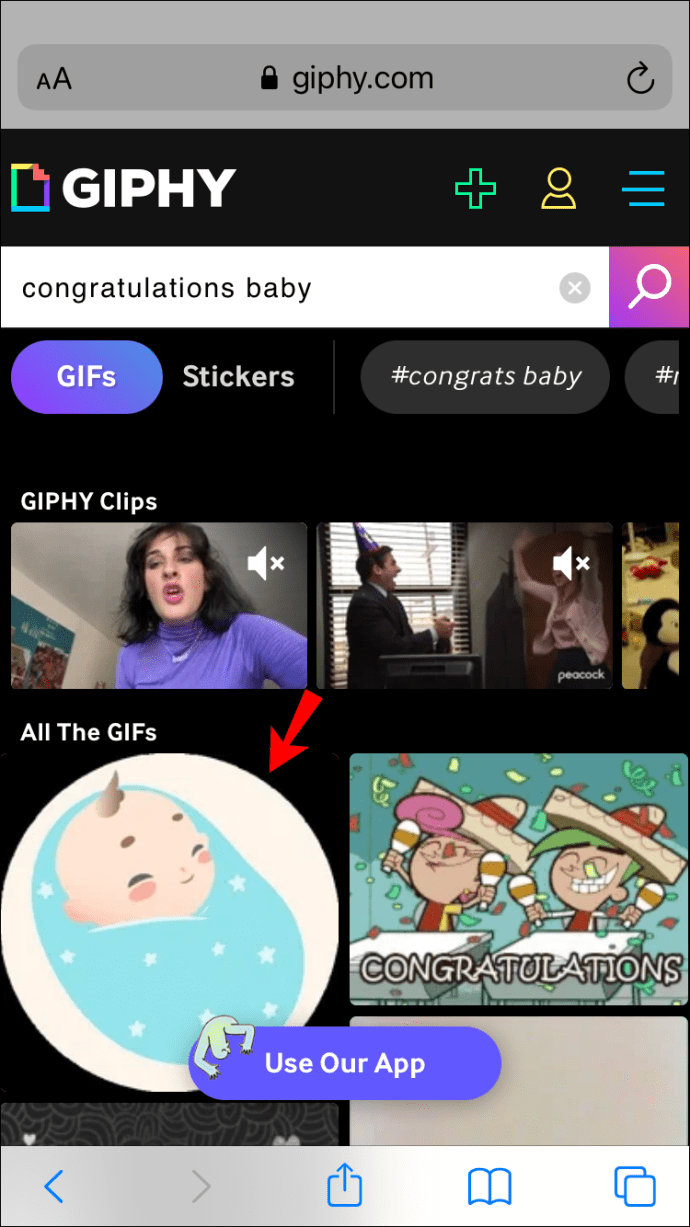
- GIF'e uzun dokunun ve “Kopyala”yı seçin.
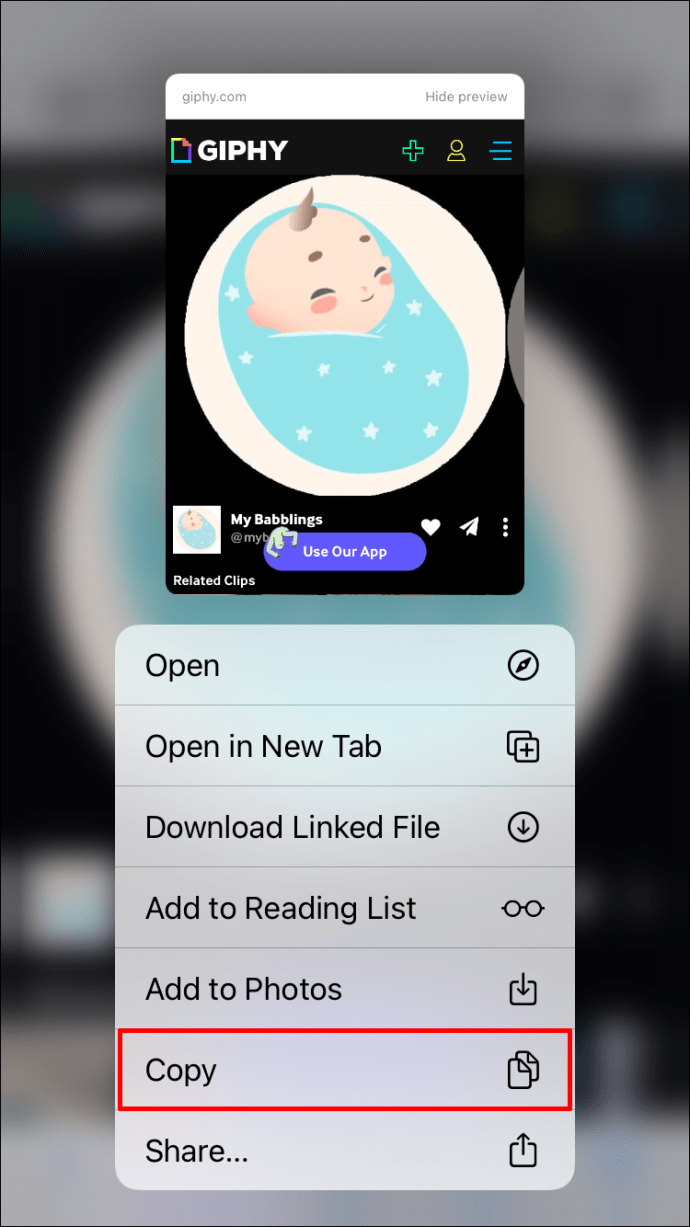
- Bu GIF'i göndermek istediğiniz iMessage görüşmesini açın.
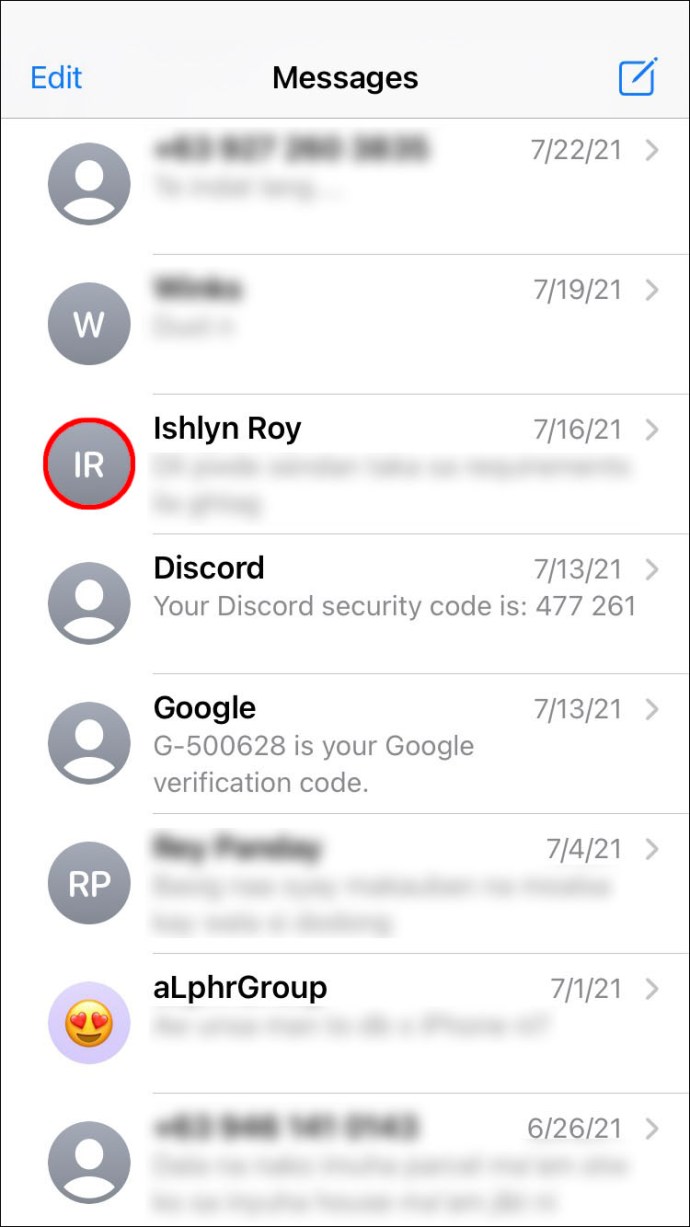
- Metin kutusuna dokunun. Klavyenizi getirecektir.
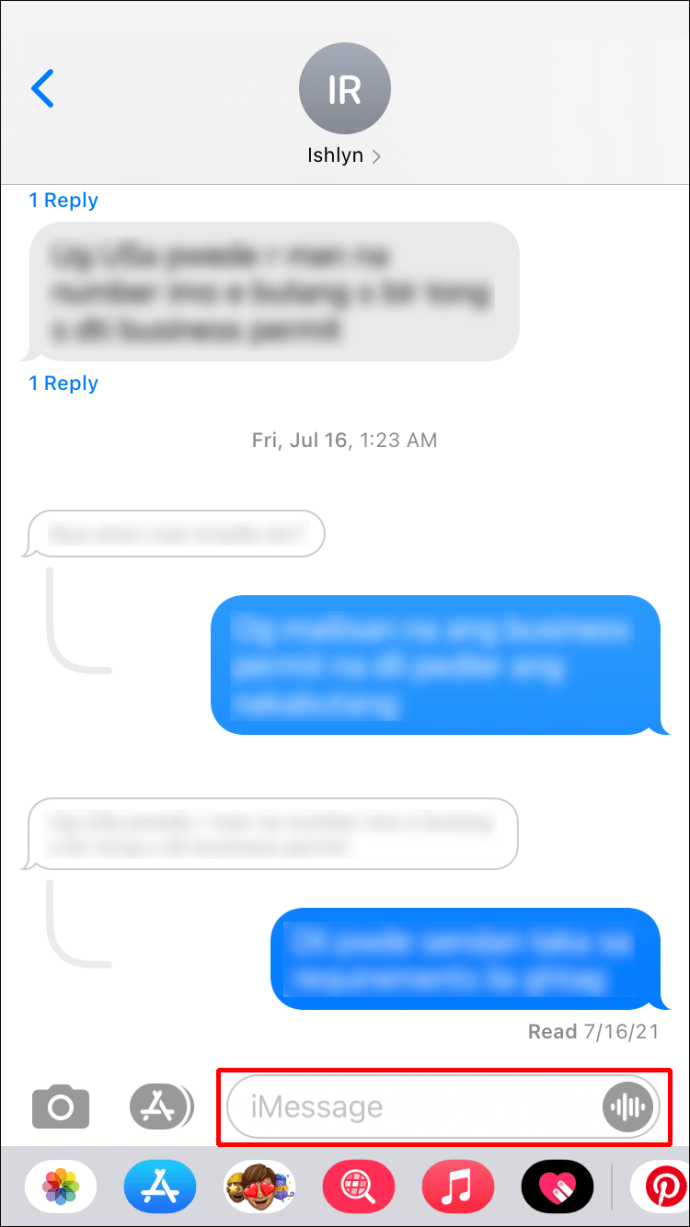
- Metin kutusuna tekrar dokunun. “Yapıştır” istemini getirecektir.
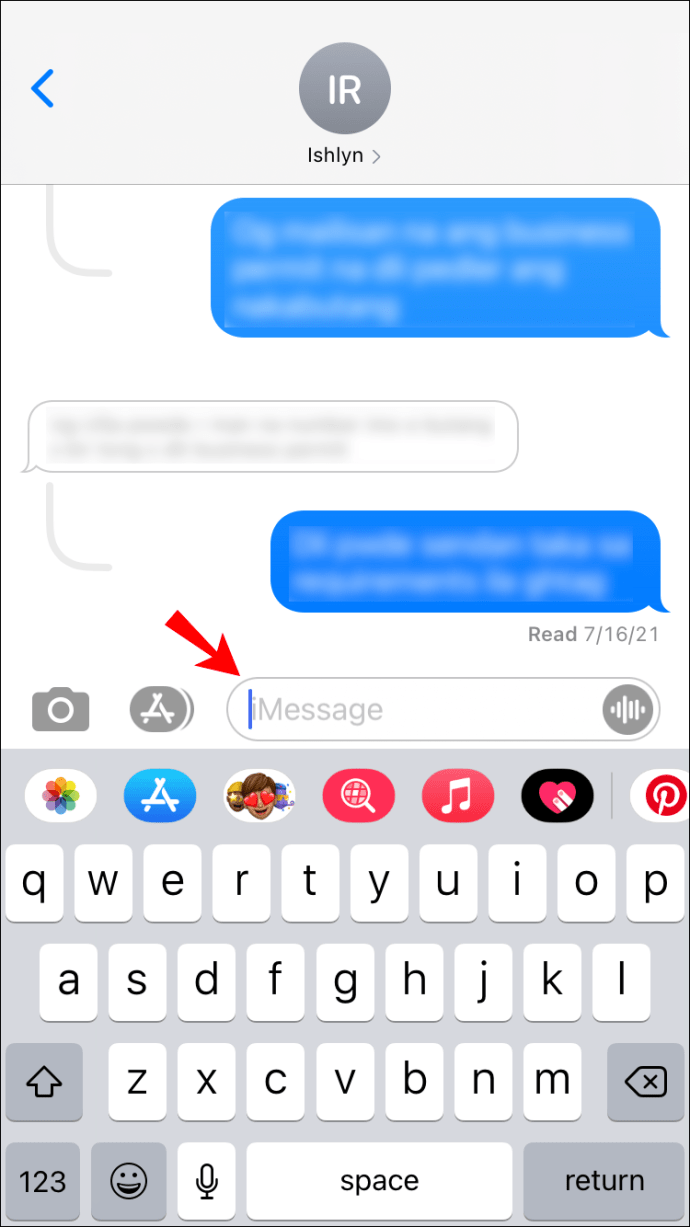
- Göründüğü gibi “Yapıştır” üzerine dokunun.
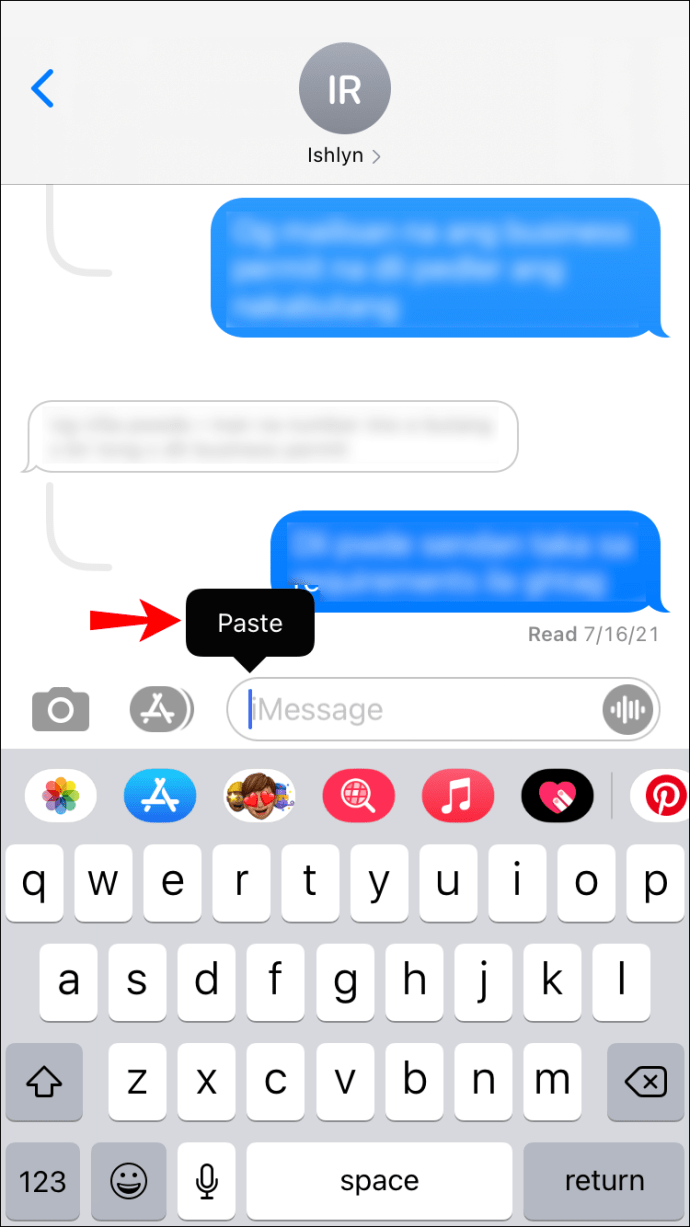
- Metin kutunuzda GIF resminin bir önizlemesini göreceksiniz. Hazır olduğunuzda "Gönder"e basın.
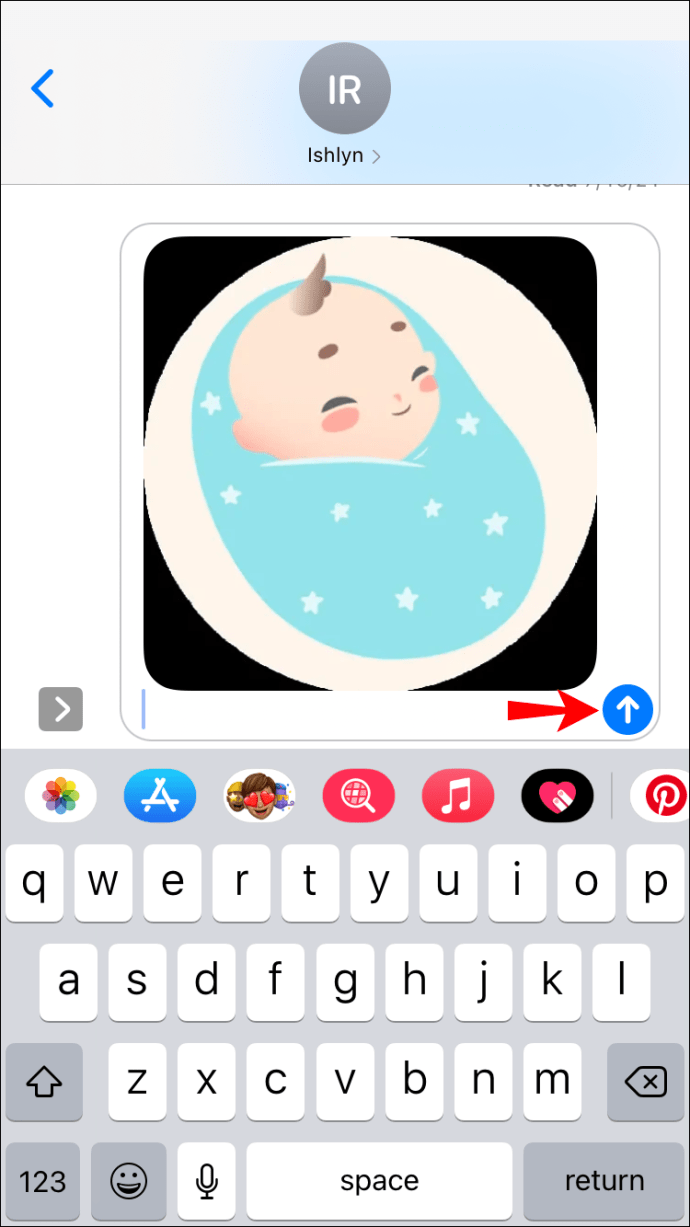
iPad'de iMessage'da GIF Gönderme
GIF'ler, konuşmalara bir doz eğlence ve dinamik katar. Bazen duygularımızı iletmenin animasyonlu bir görüntüden daha iyi bir yolu yoktur. Neyse ki, bir iPad'de GIF göndermek gerçekten basit bir iştir. iOS 10 veya sonraki bir sürümünü kullanıyorsanız iPad'inizin varsayılan klavyesini kullanarak animasyonlu görüntüler gönderebileceksiniz.
Aşağıdaki adımları takip ediniz:
- iPad'inizde iMessage uygulamasını açın.
- GIF göndermek istediğiniz sohbet dizisine gidin.
- Ekranınızın altında bir simgeler listesi göreceksiniz. Ortasında büyüteç bulunan kırmızı olanı seçin.
- GIF'iniz için anahtar kelimeleri arama kutusuna yazın. Örneğin, özel bir GIF mesajı göndermek istiyorsanız, duruma göre "Geçmiş olsun" veya "Tebrikler" veya başka anahtar kelimeler yazabilirsiniz.
- Üzerine dokunarak beğendiğiniz GIF'i seçin.
- GIF boyunca ilerlemek için bir yorum eklemek istiyorsanız, "Gönder"e basmadan önce mesajınızı metin kutusuna yazarak yapın.
- “Gönder”e dokunun.
Belki iOS 10'dan önceki sürümlerde çalışan eski bir iPad kullanıyorsunuz veya galeriden uygun GIF'i bulamadınız. Bu durumda, aşağıdaki bölüme geçin.
Üçüncü Taraf Uygulamaları Kullanarak GIF Gönderin
Her zaman üçüncü taraf web sitelerini ziyaret edebilir ve oradan GIF gönderebilirsiniz. Örneğin, GIPHY'de arayabileceğiniz ve iMessage aracılığıyla gönderebileceğiniz milyonlarca GIF vardır.
Üçüncü taraf araçları kullanarak iMessage'da GIF'leri nasıl arayacağınız ve göndereceğiniz aşağıda açıklanmıştır:
- Beğendiğiniz bir GIF'in bulunduğu web sitesini ziyaret edin.
- Açmak için GIF'e dokunun.
- GIF'e uzun dokunun, ardından “Kopyala”yı seçin.
- Bu GIF'i göndermek istediğiniz iMessage dizisini açın.
- Klavyeyi getirmek için metin kutusuna dokunun.
- “Yapıştır” istemini getirmek için metin kutusuna tekrar dokunun.
- Siyah “Yapıştır” istemine dokunun.
- Metin kutunuzda GIF resminin bir önizlemesi görünecektir. Hazır olduğunuzda "Gönder"e basın.
GIPHY dışında bir web sitesi ile giderseniz, gönderdiğiniz GIF bir resim yerine bir bağlantı olarak görünebilir. Bu sizin için uygun değilse, iMessage'ınızın bu şekilde yükleyebilmesi için paylaştığınız hareketli görüntünün adresinin ".gif" ile bittiğinden emin olun.
Mac'te iMessage'da GIF Nasıl Gönderilir
Bir Mac'te GIF'leri bulmak ve paylaşmak, bunu diğer herhangi bir iOS cihazında yapmaktan farklı değildir. Galeride bir GIF aramanız ve gönder düğmesine basmanız yeterlidir. Mac'iniz bir iOS 10 ve sonraki sürümlerde çalışıyorsa, bunu sistemin varsayılan klavyesinden yapabilirsiniz. Değilse, çevrimiçi bir tane bulabilir ve sohbete gönderebilirsiniz.
İhtiyaçlarınıza ve işletim sisteminize bağlı olarak aşağıdaki adımları izleyin:
Mac Varsayılan Klavyesini Kullanarak GIF Gönderin
Bir iMessage sohbetinde GIF göndermenin en kolay yolu “#images” işlevidir. Ayrıntılı talimatlar için aşağıdaki adımları uygulamanız yeterlidir:
- Mesajlar uygulamanızda GIF göndermek istediğiniz mesaj dizisini açın.
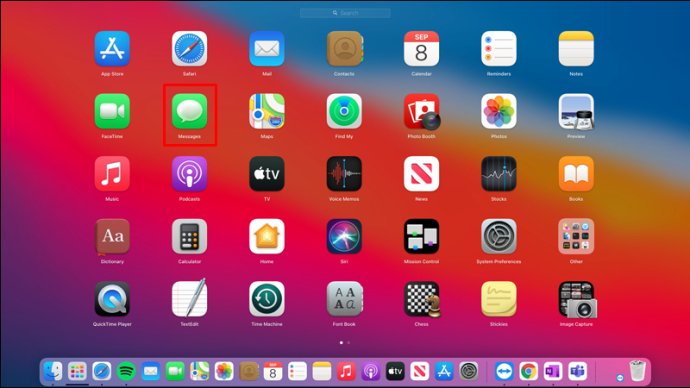
- iMessage kutusunun solundaki App Store simgesine dokunun.
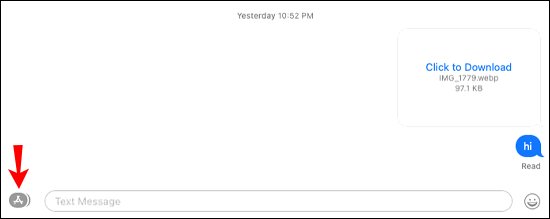
- "#görüntüler"i seçin. İçinde büyüteç bulunan kırmızı simgedir.
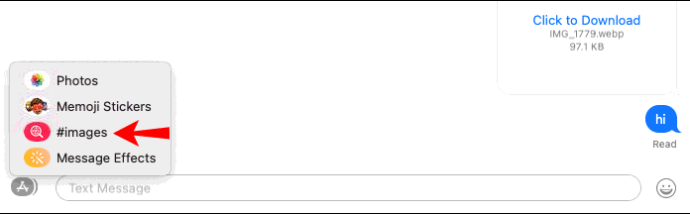
- Arama kutusuna GIF için anahtar kelimeleri yazın.
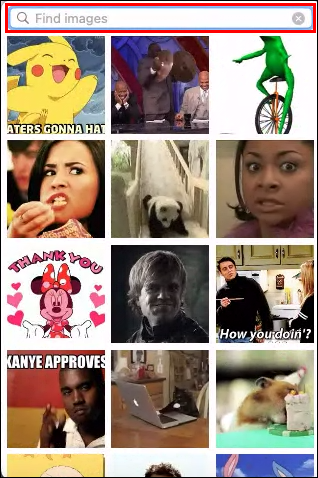
- Göndermek istediğiniz GIF'e dokunun.
- (İsteğe bağlı) GIF ile birlikte gitmek için bir mesaj girin.
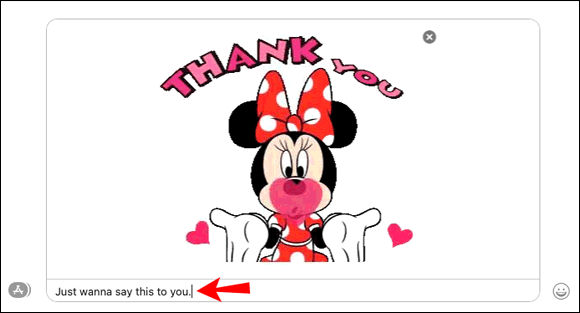
- Mesajı göndermek için klavyenizdeki “Geri Dön” tuşuna basın.
Üçüncü Taraf Uygulamaları Kullanarak GIF Gönderin
Beğendiğiniz bir GIF bulamadıysanız, her zaman web'de arama yapabilir ve GIF'i iMessage sohbetinize gönderebilirsiniz. Mesajlar uygulaması, ".jpg" ile biten tüm bağlantıları tanır ve siz bağlantıyı gönderdikten sonra bunları olduğu gibi sunar. Ancak bağlantının sonu yoksa, normal bir bağlantı olarak gönderilir.
GIF resimleri her zaman GIF olarak teslim edildiğinden, biçim hakkında endişelenmeden sohbet kutunuza GIF resimleri göndermek için GIPHY'yi kullanabilirsiniz.
Bunu nasıl yapacağınız aşağıda açıklanmıştır:
- www.giphy.com adresine gidin ve beğendiğiniz GIF'i arayın. Diğer web sitelerini kullanabilirsiniz, ancak GIF'inizin hareketli bir resim olarak sunulmayabileceğini bilin.
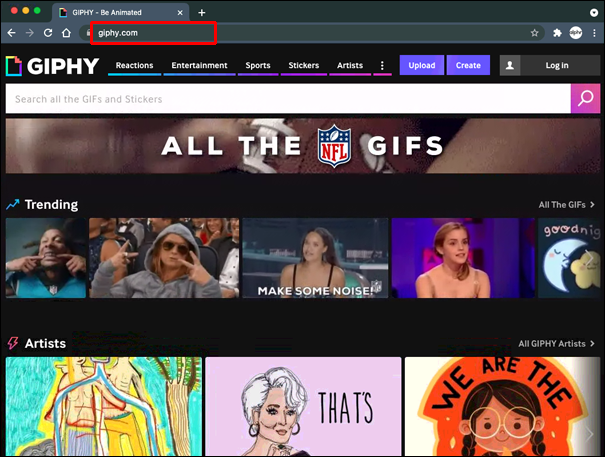
- Göndermek istediğiniz GIF'e tıklayın.
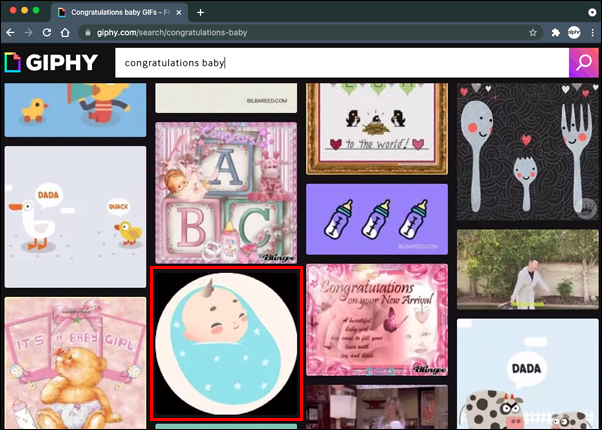
- GIF'in yanındaki "Paylaş" düğmesini tıklayın.
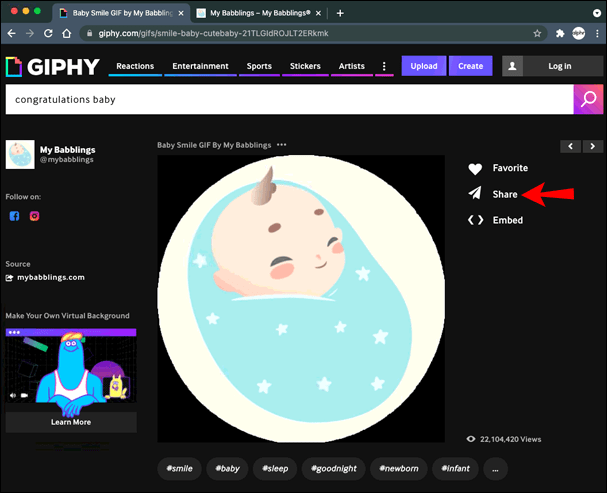
- “GIF Bağlantısını Kopyala”yı seçin.
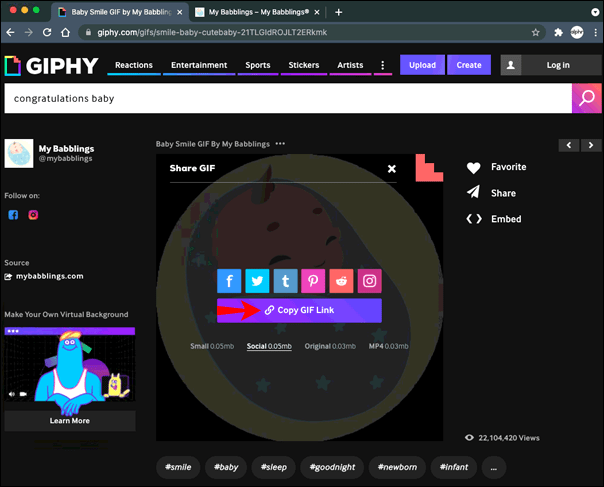
- Bu GIF'i göndermek istediğiniz iMessage dizisini açın.
- GIF'i metin kutusuna yapıştırın.
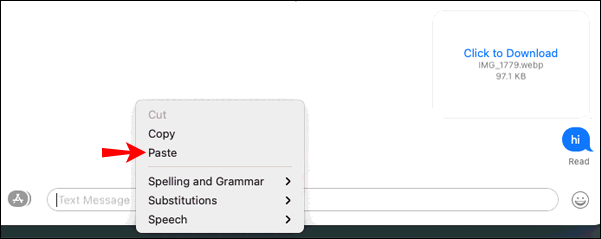
- GIF'i göndermek için “Geri Dön” düğmesine basın.
iMessage GIF'leri Açıklaması
Bazen çıkartmalar ve emojiler duygularımızı iletmek için yeterli olmaz ve GIF göndermek en iyi yoldur. Neyse ki bunu iPhone, iPad ve Mac'te yapmak çocuk oyuncağı. Çoğu kullanıcı varsayılan klavyeyi kullanır ve "#images" özelliğinden GIF'leri arar. Diğerleri herhangi bir web sitesinden GIF bağlantısını kopyalayıp metin kutusuna yapıştırmanız yeterlidir.
GIF göndermenin en sevdiğiniz yolu nedir? Varsayılan özelliği mi kullanıyorsunuz yoksa mükemmel GIF'i çevrimiçi mi arıyorsunuz? Aşağıdaki yorumlar bölümünde bize bildirin.